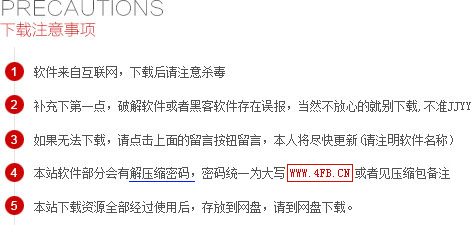检测wifi是否拥堵以及信号强度,WirelessMon 4.0.1008 汉化绿色版
检测wifi是否拥堵以及信号强度,WirelessMon 4.0.1008 汉化绿色版
使用无线网络最怕的就是信号不佳,但又不见得知道哪个地方的讯号比较好,
这时我们就可以透过WirelessMon来做监控的动作。
WirelessMon可以列出当前计算机附近所拥有的无线网络或基地台等相关信息,并且会列出计算机与基地台间的信号强度;WirelessMon还可以实时的监测无线网络的传输速度,以便让我们了解网络的下载速度或其稳定性。

看上图中,首先选择自己的无线网卡,然后软件会自动读取附近的所有无线wifi名称、使用的通信通道等等内容。
在图中画红框的地方,选择“信道使用 B/G/N”代表显示连接2.4G的所有wifi通讯所占用的通道,如1、6是红色,而6通道爆满,说明附近很多人的路由器设置中,在无线wifi模块设置的通信通道都是6,如果我的路由也是这个,那肯定网速卡,所以你要登录你的路由器,把无线设置中通信通道改成少数人用的,不建议设自动。
而我连的是5G,我们可以查看“信道使用 A/N”,其实通常你附近的人不一定有双频路由器,即便有也不会设置或连5G频道,这个频道本身连的人就少,可能一线城市搞IT的人多又密集,也可以查看下通道使用情况,去做优化。
最后介绍下,怎么看信号强度,点图片最左侧的菜单栏里有个“图形”,如果软件刚打开,稍等下,就会出现信号强度的波形数据图了。
至于其他功能,可以自己百度探索啦~
这时我们就可以透过WirelessMon来做监控的动作。
WirelessMon可以列出当前计算机附近所拥有的无线网络或基地台等相关信息,并且会列出计算机与基地台间的信号强度;WirelessMon还可以实时的监测无线网络的传输速度,以便让我们了解网络的下载速度或其稳定性。

看上图中,首先选择自己的无线网卡,然后软件会自动读取附近的所有无线wifi名称、使用的通信通道等等内容。
在图中画红框的地方,选择“信道使用 B/G/N”代表显示连接2.4G的所有wifi通讯所占用的通道,如1、6是红色,而6通道爆满,说明附近很多人的路由器设置中,在无线wifi模块设置的通信通道都是6,如果我的路由也是这个,那肯定网速卡,所以你要登录你的路由器,把无线设置中通信通道改成少数人用的,不建议设自动。
而我连的是5G,我们可以查看“信道使用 A/N”,其实通常你附近的人不一定有双频路由器,即便有也不会设置或连5G频道,这个频道本身连的人就少,可能一线城市搞IT的人多又密集,也可以查看下通道使用情况,去做优化。
最后介绍下,怎么看信号强度,点图片最左侧的菜单栏里有个“图形”,如果软件刚打开,稍等下,就会出现信号强度的波形数据图了。
至于其他功能,可以自己百度探索啦~
免责声明:
本站提供的一切内容信息、软件、教程、影音仅限用于学习和研究目的;不得将上述内容用于商业或者非法用途,否则,一切后果请用户自负。本站信息来自网络收集整理,版权争议与本站无关。您必须在下载后的24个小时之内,从您的电脑或手机中彻底删除上述内容。如果您喜欢该程序和内容,请支持正版,购买注册,得到更好的正版服务。我们非常重视版权问题,如有侵权请邮件与我们联系处理。敬请谅解!